手機 (iPhone, Galaxy) 、平板螢幕錄製方法

使用 Bandicam 錄製手機(如 iPhone 或 Galaxy)螢幕的方法包括:
將手機螢幕镜像到電腦後使用 Bandicam 錄製;三星手機可以透過內建的 Samsung Flow 程式將螢幕投放至電腦後錄製;也可以使用擷取卡將手機畫面顯示在電腦上後錄製;或使用 Bandicam 錄製 BlueStacks 等模擬器的畫面。
1. 將手機镜像到電腦並用 Bandicam 錄製
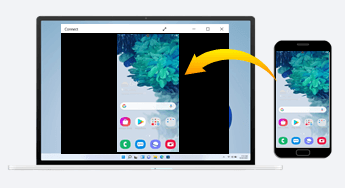
「鏡像」是指將某個裝置的螢幕內容同步顯示在另一個裝置上的功能。
Android 手機(或平板)可將螢幕镜像到 Windows 10/11 電腦後,使用 Bandicam Windows 版本 進行錄製;iPhone 或 iPad 可將畫面镜像到 Mac 電腦或 MacBook 上,然後使用 Bandicam Mac 版本 錄製螢幕。
2. 錄製三星 Galaxy 手機
如果使用的是三星 Galaxy 手機,可透過 Bandicam 無需額外硬體裝置即可高品質錄製手機螢幕。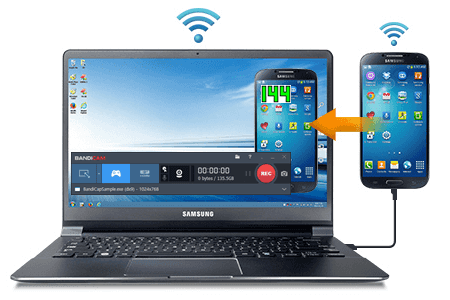
1) 安裝 Samsung Flow 程式(或舊版 SideSync),用於連接電腦與三星手機。
2) 透過 USB 傳輸線或 Wi-Fi 連接 PC 與三星手機。
- 程式安裝完成後,即可在 PC 上看到「三星手機螢幕」。
3) 執行 Bandicam 後,使用 「遊戲錄製模式」 錄製三星手機螢幕。
3. 錄製 iPhone, iPad, 與其他 Android 手機
要錄製 iPhone, iPad 或其他 Android 手機,則需要借助其他第三方軟體或使用擷取卡和 MHL 線連接。
| 硬體 | 擷取卡 (PCI 或 USB 形式) | MHL 線轉接器 |
|---|---|---|
| 圖片 |   |
  |
1) 將 MHL 線連接到手機或 iPad,並將 HDMI 線連接到擷取卡。

2) 執行 Bandicam 後,選擇「裝置錄製模式」。(參考圖 1 )
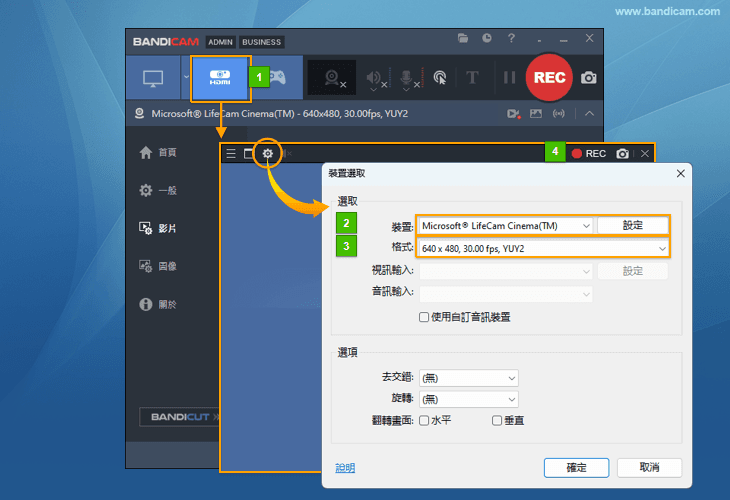
3) 點擊「設定」按鈕後,選擇要錄製的擷取卡裝置。(參考圖 2 )
4) 選擇要錄製的視訊解析度、FPS、視訊格式等。(參考圖 3 )
5) 點擊 [ ● REC ] 按鈕開始/停止錄製。(參考圖 4 )
常見問題
問題 1:如何在 Android 手機/平板上安裝 Bandicam?
目前 Bandicam 僅提供 Windows 和 Mac 版本,暫無 Android 或 iOS 版本。如需在 Galaxy 等 Android 裝置上錄製螢幕,可採用以下方法:
- 將手機螢幕镜像至電腦:透過將 Android 裝置螢幕投射到 Windows 電腦,再使用 Bandicam 錄製镜像畫面。
- Galaxy 裝置使用 Samsung Flow:透過 Samsung Flow 連接 Galaxy 裝置與電腦,即可使用 Bandicam 高品質錄製螢幕。
- 透過模擬器錄製手遊:借助 BlueStacks 等安卓模擬器在 Windows 中執行手機遊戲,再使用 Bandicam 進行高品質錄製。
- 使用擷取卡:此方法同樣適用於連接並錄製 iPhone/iPad 螢幕。
問題 2:如何在 iPhone/iPad 上下載 Bandicam?
Bandicam 目前未推出 iOS 版本。如需在 iPhone 或 iPad 上錄製螢幕,可參考以下方案:
- 將螢幕镜像至 macOS 裝置:將 iPhone 或 iPad 螢幕投射到 Mac 電腦或 MacBook,再使用 Bandicam macOS 版進行錄製。
- 使用擷取卡:透過擷取卡連接並錄製 iPhone/iPad 螢幕。
